
发布时间:2024-04-19 09: 00: 00
电脑型号:联想拯救者R9000P 2021
软件版本:FL Studio 20
系统:Win11
在FL Studio编曲软件中,MIDI Out插件是一个强大且重要的工具,它能够将MIDI信号与其他外部设备进行互相连接。通过正确配置MIDI Out,我们可以控制外部合成器、键盘或其他 MIDI设备。接下来给大家介绍FL Studio midi out怎么开,如何使用MIDI out将康泰克音色分配到不同混音轨道的具体内容。
一、FL Studio midi out怎么开
首先给大家介绍在FL Studio中如何打开MIDI Out。
1、打开FL Studio软件并将需要编辑处理的音频导入到音频轨道中。
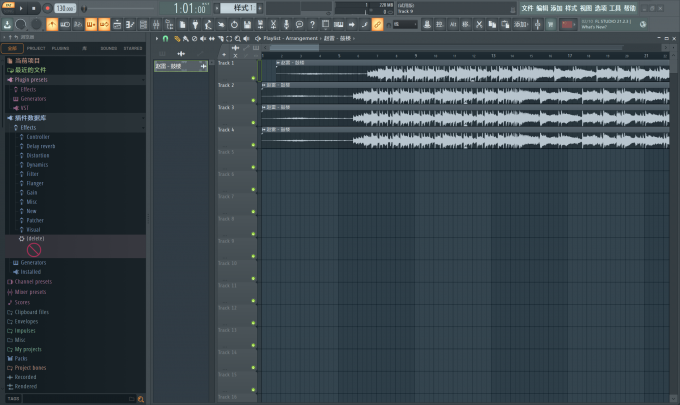
2、在软件上方的菜单栏中点击【添加】选项,接着点击【更多插件】。
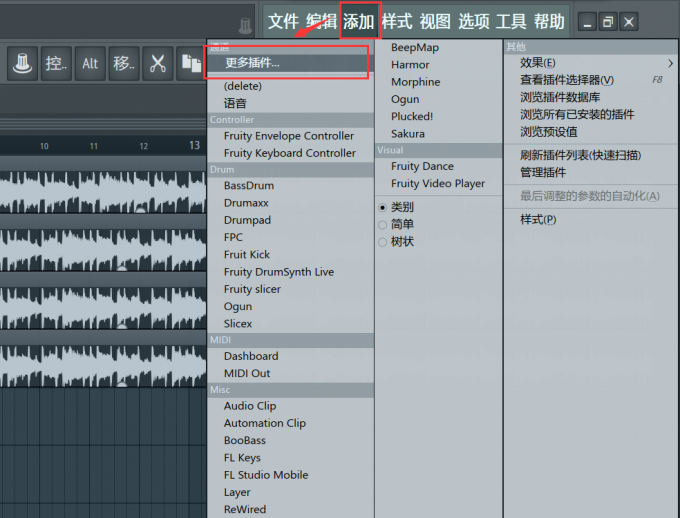
3、在【更多插件】中找到并点击打开MIDI Out界面。
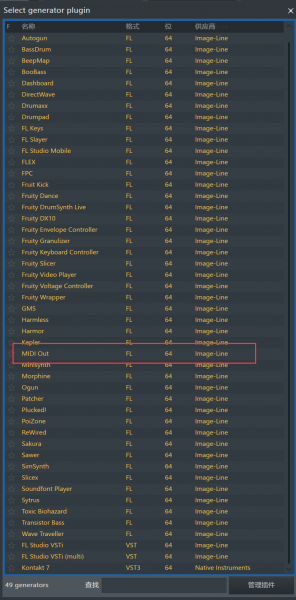
4、打开MIDI Out界面后,我们需要配置MIDI Out界面。在设置面板中,可以选择MIDI Out发送信号的通道、端口和其他参数。同时还可以通过旋钮来调节MIDI Out信号的强弱。
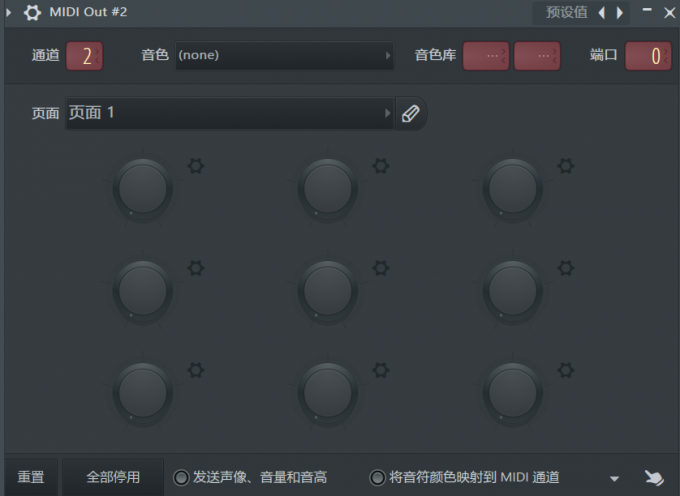
二、如何使用MIDI out将康泰克音色分配到不同混音轨道
介绍完了如何在FL Studio打开MIDI Out插件,下面继续介绍使用MIDI Out将康泰克音色分配到不同混音轨道的操作步骤。
1、打开FL Studio软件并添加对应的插件,添加完成后在软件的【更多插件】选项中打开。
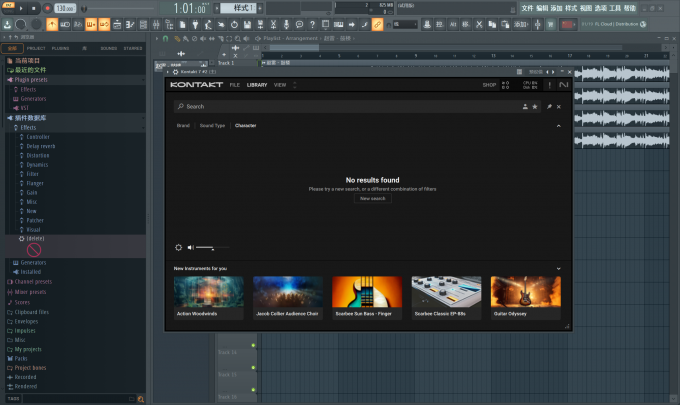
2、配置MIDI Out设置选项,双击MIDI Out插件,打开它的设置面板。在设置面板中选择正确的MIDI设备和通道,以便与康泰克音色库进行通信联系。
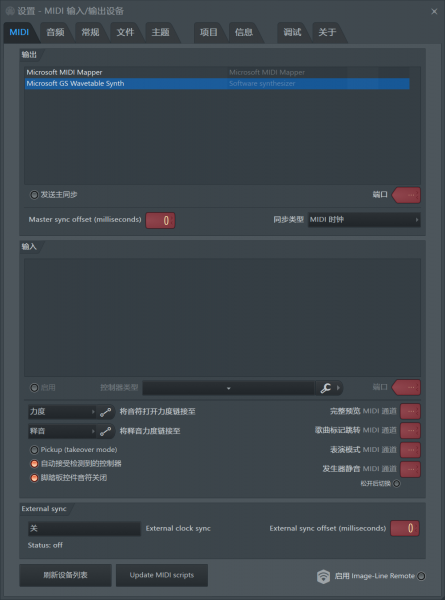
3、调整设备完成后,在FL Studio的混音器界面中,为康泰克创建一个混音轨道。这里可以直接将康泰克音色拖动到混音器中,确保每个康泰克音色实例都有一个独立的混音轨道。
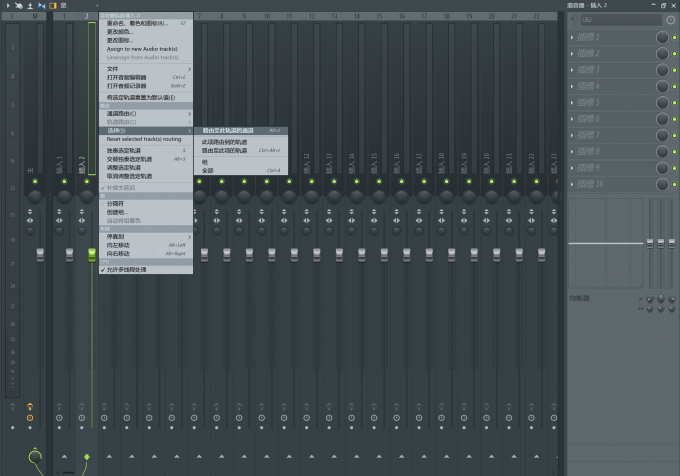
4、设置并插入对应的混音器轨道后,需要将MIDI Out与康泰克进行关联,在MIDI Out插件的设置面板中,将MIDI Out输出设置为与康泰克实例相对应的内容。这样可以进一步建立两者之间的连接。
5、在混音器插入音轨完成后,可以直接将康泰克音色库中对应的音色内容拖入到混音器的音轨中。
三、新手如何才能更快上手康泰克音色库
介绍完了FL Studio中音色库与MIDI Out的连接与分配问题,最后给大家介绍作为一名新手如何才能更快上手使用康泰克音色库。
1、了解康泰克音色库的基础知识
在开始学习之前,了解康泰克音色库的基础知识是十分重要的。康泰克音色库提供了许多高质量的虚拟乐器与音色内容,涵盖了各种乐器类型和音色,同时还具有强大的音频处理和编辑功能,能够成为我们进行音频编奏的重要帮手。
2、学习了解预设库和音色
康泰克音色库的音色内容是通过大量的预设所展现的,这些预设涵盖了各种不同类型的音色和乐器。在预设库中可以尝试不同的音色,并探索不同音色的声音特点和功能。
3、学习调整音频参数和效果
康泰克音色库中内置了丰富的音频参数和效果,可以对音色进行调整和定制。新手学习可以从如何调整音色的音量、音调等入手。并尝试应用不同的效果,如均衡器、混响、合唱等,进而改变音色的声音和特性。
以上就是关于FL Studio midi out怎么开,如何使用MIDI out将康泰克音色分配到不同混音轨道的具体内容,更多软件详情大家可以访问FL Studio中文网站。
展开阅读全文
︾